電子メールアドレスへリンクするには
Section 4 電子メールアドレスへのリンク
電子メールアドレスへのリンクを設定しておくと、閲覧者がその部分をクリックするとメールソフトウェアが起動し、意見や要望などを記入した電子メールを送信することができます。ただし、迷惑メールの標的になる場合があるので、電子メールアドレスの公開には十分な注意が必要となります。
電子メールアドレスにリンクを設定する
- リンクを設定するテキストなどを選択します。
- [挿入]メニューの[ハイパーリンク]をクリック、もしくは[共通]ツールバーの
 (ハイパーリンクの挿入)ボタンをクリックします。
(ハイパーリンクの挿入)ボタンをクリックします。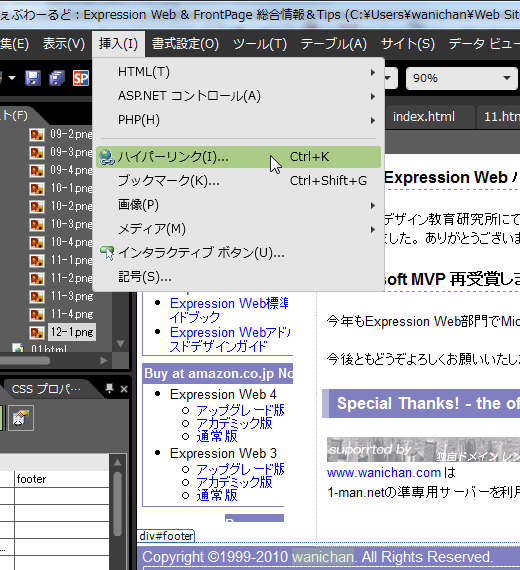
- [ハイパーリンクの挿入]ダイアログボックスの[リンク先]ボックスの一覧から[電子メールアドレス]をクリックします。
- [電子メールアドレス]ボックスに電子メールアドレスを入力します。
- [OK]ボタンをクリックします。
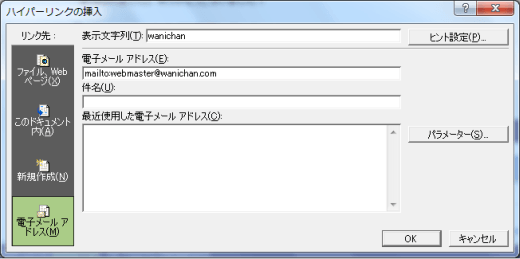
- Webページを保存してブラウザーでプレビューします。
- リンクを設定した部分にクリックすると、既定の電子メールソフトウェアが起動しました。
リンク部分をクリックすると
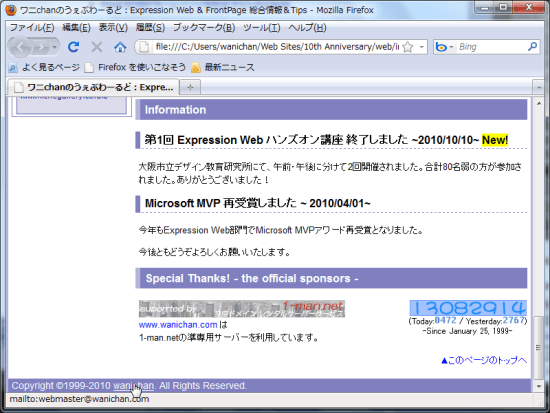
新規メールメッセージの[宛先]にメールアドレスが指定されて開かれた
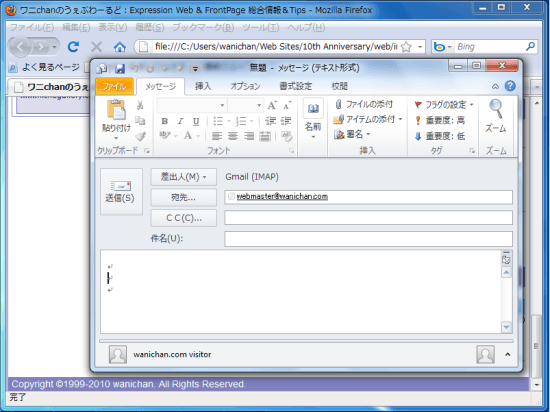
アドレスへの自動リンク
WebページにWebサイトアドレス(URL)や電子メールアドレスを入力してEnterキーを押すと、自動的にそのアドレスにハイパーリンクが生成されます。
電子メールアドレスの公開についての注意
電子メールアドレスを公開すると、スパム業者により電子メール収集ツール等により収集され、迷惑メールの標的になる場合があります。この場合の対処方法として、以下が挙げられます。
- 電子メールアドレスを画像化する
- Gmailに転送して対処する
- メールフォームを設置する
私の場合、wanichan.comのメールアカウントはすべてGmailに転送して、Gmailからメールを取得しています。その他にもスパムメール対処方法がインターネット上に掲載されているので、検索してみてください。
INDEX
- Expression Web 4
- Chapter 6 ハイパーリンクの作業
- Section 4 電子メールアドレスへのリンク
- Chapter 6 ハイパーリンクの作業
問題は解決しましたか?
操作方法、設定方法等で困ったら、 Expression Web Users Forum に投稿してください!

